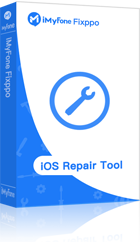El modo de emergencia SOS a veces demuestra ser una característica de seguridad excepcional. Pero algunos usuarios se quejan de que un problema comienza con el iPhone atascado en el modo SOS de emergencia , lo que hace que no puedan usar el teléfono y la pantalla no desaparece.

- ¿Por qué el iPhone atascado en el modo de SOS?
- 4 métodos para quitar el modo SOS de iPhone
- 2.1. Quitar/ Desactivar modo emergencia iPhone CON 1 CLIC

- 2.2. Actualizar iPhone en modo de recuperación
- 2.3. Forzar el reinicio de tu iPhone
- 2.4. Poner en contacto con Apple Soporte
- Preguntas frecuentes sobre cómo quitar el modo SOS de mi iPhone
¿Por qué el iPhone atascado en el modo de SOS?
En términos generales, el iPhone atascado en el modo SOS de emergencia se debe a algunas operaciones incorrectas que realizamos. Por ejemplo, si pulsamos subir y bajar volumen con el botón de encendido, entrarás en modo SOS.
Refrescar o rootear el iPhone también puede hacer que el iPhone se atasque en el modo SOS de emergencia. De acuerdo con este problema, concluimos 4 métodos efectivos a continuación. Ahora, continúa.
4 métodos para quitar el modo SOS de iPhone
1 Quitar/ Desactivar modo emergencia iPhone CON 1 CLIC
Si no quiere involucrarse con productos y programas complicados, puede usar el programa para reparar iPhone iMyFone Fixppo. Es la mejor solución que lo ayuda a ingresar y salir del modo de recuperación con un solo clic. ¡Puede resolver el problema de SOS de emergencia sin perder ningún dato! Aparte de eso, puede controlar su iPhone y solucionar diferentes problemas con él.
Repara el iPhone atascado en el modo SOS de emergencia con 4 pasos simples a continuación:Paso 1. Instale Fixppo en su PC y seleccione "Modo estándar" en la pantalla.

Paso 2. Conecte su iPhone con la PC y siga el paso de operación en la pantalla para ingresar al modo DFU o de recuperación.

Paso 3. El programa detectará automáticamente el modelo de su dispositivo y luego descargará el firmware como se muestra en la pantalla.
Sorpresa⭐: despliegue a disfrutar 20% Dto. al máximo para quitar el SOS de iPhone con 1 clic

Paso 4. Haga clic en el botón "Hecho", Fixppo lo ayudará a solucionar los problemas de "iPhone atascado en el modo SOS de emergencia" automáticamente.

Ventajas:
Un kit de herramientas completo para solucionar diferentes problemas con su iPhone.
Contras:
La versión premium y completa de iMyFone Fixppo se paga pero vale la pena.
2 Actualizar iPhone en modo de recuperación
Actualizar su dispositivo en modo de recuperación podría ayudarlo a resolver el problema del iPhone atascado en modo SOS. ¡Siga los pasos a continuación para hacerlo!
Paso 1. Conecte el iPhone a la PC y abra iTunes.
Paso 2. Fuerce el reinicio del iPhone. Luego verá una ventana emergente donde debe hacer clic en la opción Actualizar. E iTunes eliminará el modo SOS en su dispositivo.
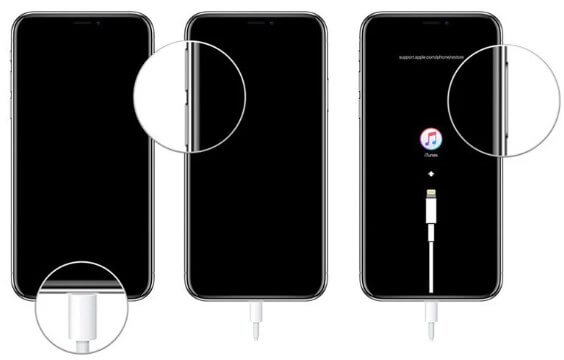
Ventajas:
El proceso no requiere ningún pago adicional.
Contras:
No hay garantía de que este método resuelva el problema de SOS.
3 Forzar el reinicio de tu iPhone
Forzar el reinicio del iPhone es un método efectivo para salir del iPhone atascado en modo SOS de emergencia. Aquí hay pasos simples a seguir.
Paso 1. Presione y suelte rápidamente el botón para subir y bajar el volumen.
Paso 2. Luego presione el botón lateral por unos segundos hasta que aparezca el logo de la marca.
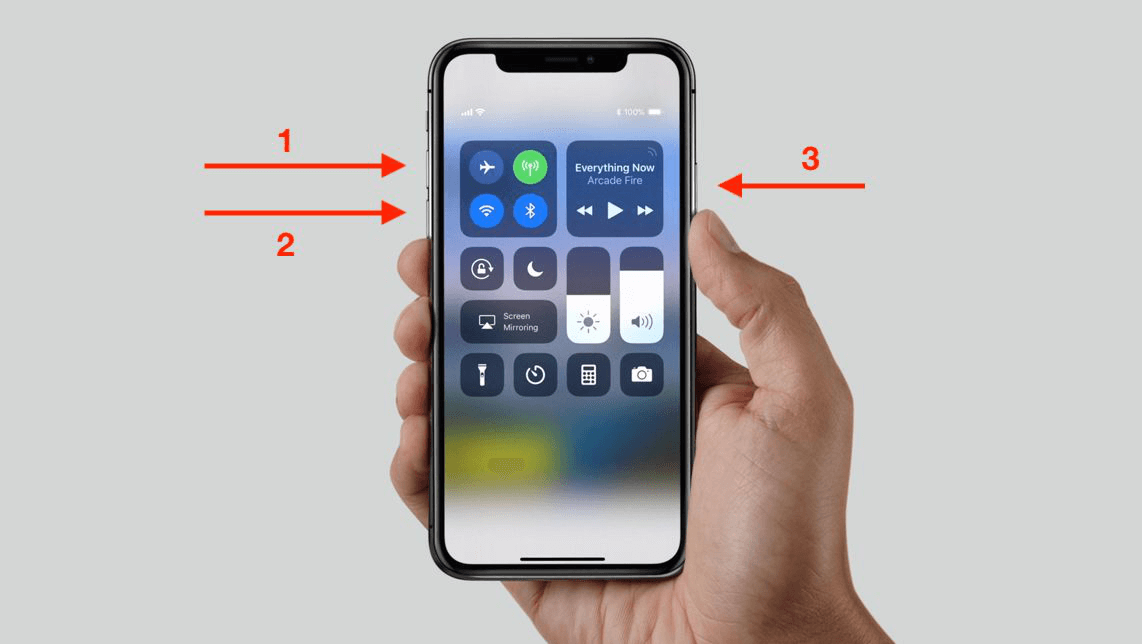
Ventajas:
Es uno de los métodos más efectivos disponibles en nuestra lista.
Contras:
Puede ser muy frustrante, pero no hay nada de malo en intentarlo una o dos veces.
4 Poner en contacto con Apple Soporte
El soporte de Apple ofrece soporte técnico para resolver problemas relacionados con el modo SOS de emergencia. También puede comunicarse con los centros de servicio de Apple desde su residencia u oficina con su número de contacto.
Mencione el iPhone atascado en el problema del modo SOS que enfrenta primero y describa los detalles de su teléfono en detalle. Lo ayudarán a verificar si su iPhone tiene algún problema de hardware o si su software es un problema relacionado. Si confirman, se le pedirá que visite la tienda Apple autorizada más cercana para resolver ese problema.
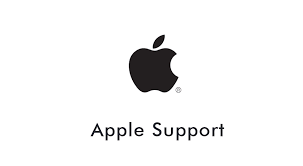
Ventajas:
Puede obtener ayuda si su dispositivo tiene un problema de hardware.
Contras:
Obtener ayuda del Centro de soporte de Apple no es fácil, debe programar una cita para discutir el problema con Apple Geniuses. Todo el proceso puede llevar días.
Preguntas frecuentes sobre cómo quitar el modo SOS de mi iPhone
1 ¿Cómo desactivar emergencia sos iphone en Ajustes de iPhone?
Para desactivar la función de Emergencia SOS en un iPhone, siga estos pasos:
1. Vaya a "Ajustes" en su iPhone.
2. Toque en "Emergencia SOS".
3. Desactive el interruptor junto a "Activar llamada SOS", "Repetir señal SOS" y "Contacto de emergencia automático".
Una vez que haya desactivado estos interruptores, la función de Emergencia SOS ya no se activará automáticamente en su iPhone en caso de una emergencia. Sin embargo, aún puede llamar a los servicios de emergencia a través del botón de encendido en caso de una emergencia.
2 ¿Qué pasa cuando se activa el SOS en iPhone?
Cuando se activa la función SOS en un iPhone, la opción de realizar una llamada de emergencia es inmediata. Se pueden presionar tres veces el botón de encendido con cualquiera de los dos botones de volumen para activar el modo SOS.
Una vez activado el modo SOS, el iPhone llamará automáticamente al número de emergencia local y enviará un mensaje de emergencia con la ubicación actual al contacto de emergencia designado. Además, se activará una alarma sonora y una vibración en el teléfono para alertar a las personas cercanas de que se requiere ayuda. Así, el usuario podrá recibir ayuda en caso de emergencia de forma rápida y efectiva.
3 ¿Qué debemos hacer si el iPhone se atasca en la pantalla de llamada de emergencia?
Este problema puede ocurrir debido a muchas razones. Si el iPhone está atascado en la pantalla de llamada, puede intentar reiniciar el iPhone. Si el dispositivo no responde a los comandos de reinicio, el reinicio forzado es otra opción. Si aún ocurre, ¡toma la ayuda de iMyFone Fixppo para solucionarlo!
Conclusión
¡Eso es todo de manera efectiva, elige el que quieras probar! Si aún no tiene idea de cómo salir de modo emergencia iPhone y desea resolverlo sin pérdida de datos, ¡no puede perderse iMyFone Fixppo! Otras opciones también son buenas pero tienen algunas restricciones en ciertos casos. ¡Haga clic en el botón de abajo para probar la funcionalidad básica con la versión de prueba ahora mismo!